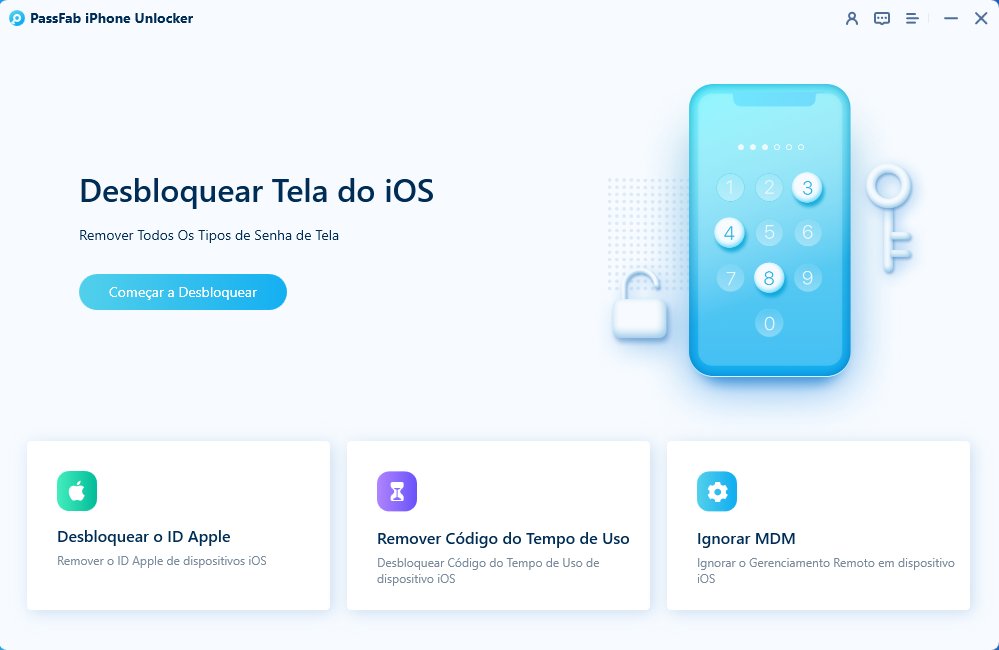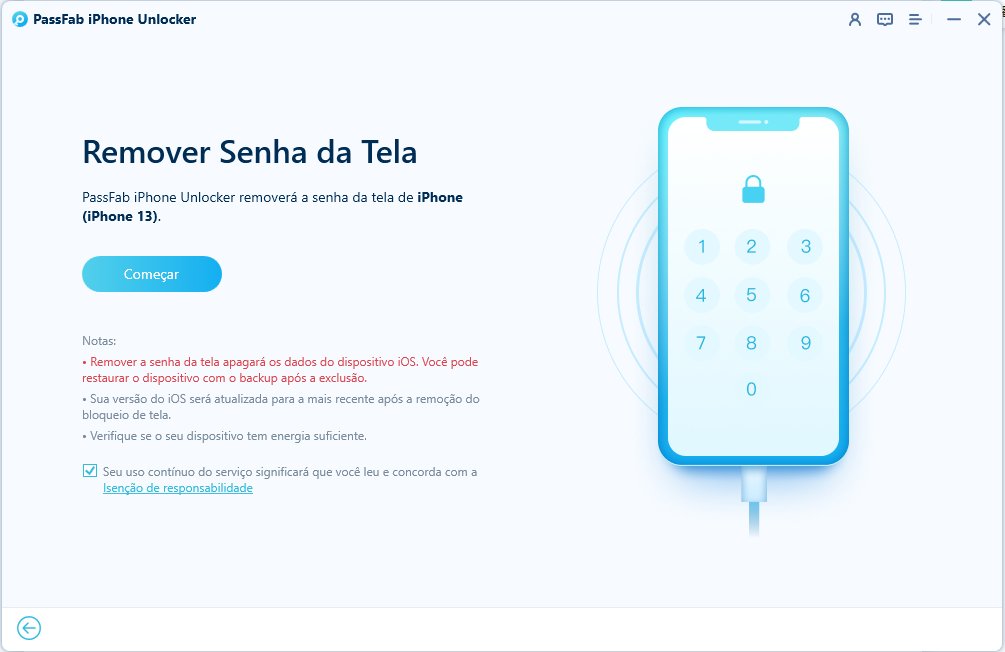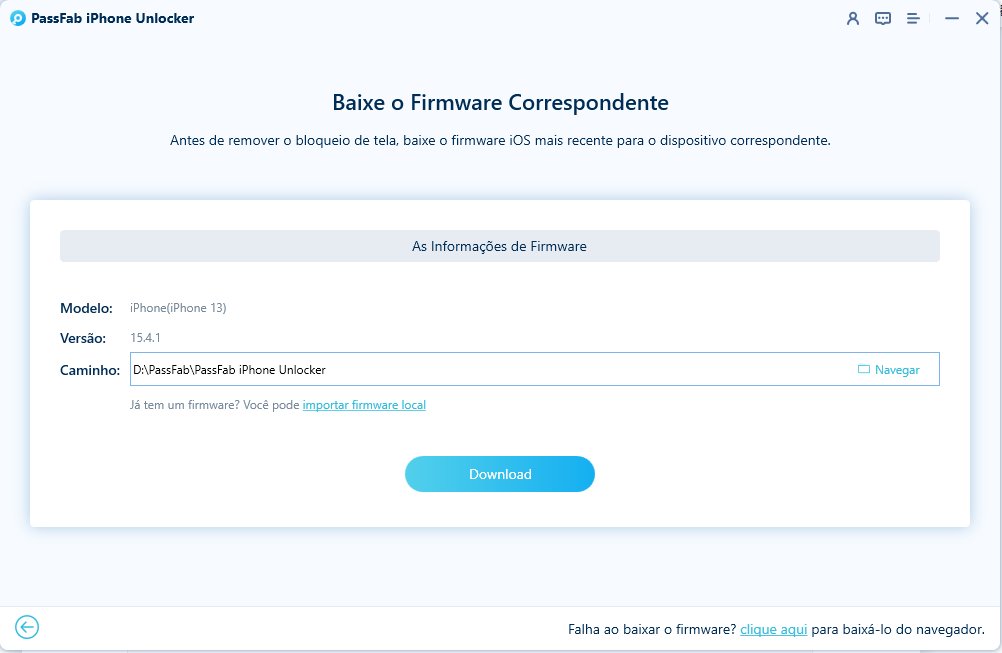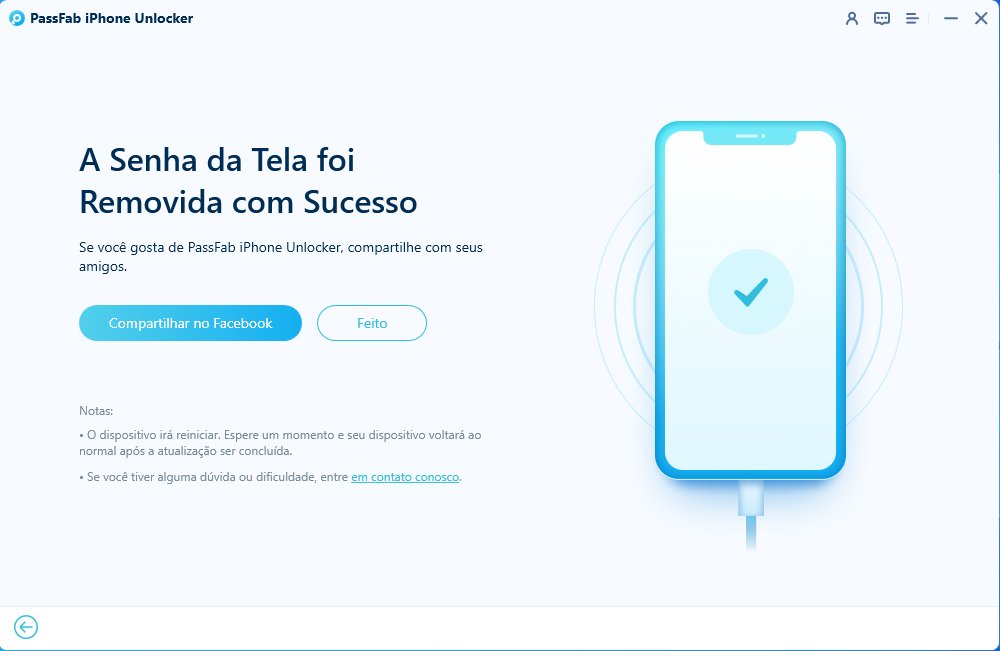Às vezes, você pode enfrentar um problema de iPhone Travando por causa de uma nova atualização. Este problema está associado principalmente a problemas relacionados ao firmware e você pode corrigi-lo facilmente. Você deve ter enfrentado esses problemas comuns e é ainda mais fácil corrigi-los.
Vamos dar uma olhada porque seu iPhone continua travando e como você pode se livrar disso.
Parte 1: Meu iPhone está travando o que fazer?
É realmente importante entender a causa antes de avançar em direção à solução. Aqui estão algumas das razões que podem fazer com que seu iPhone bloqueie ou congele.
- A atualização do iOS pode ter um problema.
- A versão para iOS pode não ter sido totalmente instalada.
- Problema de falta de espaço de armazenamento ou mal funcionamento da tela também podem causar o problema de iPhone travando.
- Isso também acontece quando você está usando muitos aplicativos grandes ao mesmo tempo.
Então, você pode ter uma ideia sobre todas as razões sobre porque meu iPhone está travando muito. Vamos aprender agora como destravar seu iPhone.
Parte 2: O que fazer se eu estiver preso na tela de iPhone Travando?
Um iPhone bloqueado ou desativado irá se tornar inútil se você não sabe a senha. Então, é melhor usar um software que vai ajudá-lo a desbloqueá-lo com ou sem senha. O PassFab iPhone Unlocker é uma ferramenta que fará seu telefone desativado funcionar desbloqueando-o.
Aqui estão algumas das características deste software:
- Desbloquear um iPhone/iPad desativado ou bloqueado.
- Não requer o Apple ID/senha para redefinir seu dispositivo de fábrica.
- Remover seu Apple ID sem verificação ou senha.
- Uma tela quebrada do iPhone não permite que você digite a senha, mas o PassFab iPhone Unlocker irá ajudá-lo a desbloquear isso também.
-
Você notará alguns recursos na página principal. Basta clicar em "Começar a Desbloquear" e seguir em frente.

-
Conecte seu iDevice ao seu PC que tem o PassFab iPhone Unlocker e clique em "Começar".

-
Baixe e Salve o Pacote de Firmware.

-
Depois de baixar, clique no botão "Iniciar Remoção" para remover a senha. Isso permitirá que você abra o iPhone Pro Max sem qualquer senha/Face ID/Touch ID.

É assim que, nestes passos simples, você pode garantir que você desbloqueou seu iPhone.
Parte 3: Como Desbloquear o iPhone Travando?
Dê uma olhada nas soluções para entender como você pode corrigir o problema de iPhone travando.
Caminho 1: Forçar a Reinicialização do seu iPhone
É uma boa opção reiniciar seu dispositivo quando meu iPhone está travando ou com lentidão. Desta forma, o sistema é atualizado e pequenas falhas nele são removidas. Siga estas etapas:
-
Pressione e solte o "Botão de Volume para Cima" instantaneamente.
-
Depois disso, pressione e solte o "Botão de Volume para Baixo" instantaneamente.
-
Por fim, pressione e segure o "Botão Lateral" até que o logotipo da Apple apareça.

Depois de reiniciá-lo, verifique se o telefone ainda está travando ou não. Você verá claramente a diferença.
Caminho 2: Redefinir todas as Configurações do seu Dispositivo
Quando você está com um iPhone lentro e travando, o problema pode ser causado por configurações impróprias, por isso é melhor redefinir as configurações do seu dispositivo. Ele não excluirá nenhum de seus arquivos ou dados importantes. Você pode fazê-lo usando o seguinte método:
-
Clique em "Ajustes" na tela inicial e clique em "Geral".
-
Vá para a parte inferior da tela e clique em "Redefinir".
-
Depois disso, clique em "Redefinir todas as Configurações".
-
Clique no mesmo botão novamente para confirmar.
Depois de terminar com ele, use seu dispositivo para ver se o problema está corrigido.
Caminho 3: Atualize seu iPhone Através do Menu Ajustes
Um componente de software desatualizado também pode resultar no congelamento do seu iPhone. Sob tais circunstâncias, é melhor atualizar seu iPhone. Siga estas etapas para atualizar seu iPhone nos Ajustes:
-
Abra os "Ajustes", clique em "Geral" e depois em "Atualização de Software".
-
Clique em "Atualizar Agora" se houver uma atualização disponível.
-
Aguarde pacientemente até que seu iPhone seja atualizado completamente.
-
Certifique-se de carregar a bateria do dispositivo ao máximo. Do contrário, ela pode desligar.

Atualizar seu iPhone certamente resolverá o problema.
Caminho 4: Verifique essas coisas quando meu iPhone está travando
Quando seu iPhone está travando e nenhum outro método está ajudando você, não se esqueça de verificar essas coisas:
Feche todos os aplicativos em execução em segundo plano
Se você estiver usando muitos aplicativos grandes ao mesmo tempo, isso pode diminuir o desempenho do seu dispositivo. Então, para parar de congelar, basta fechar todos os aplicativos em execução em segundo plano e ver se esse método funciona ou não.

Verifique o Armazenamento
Se o armazenamento do seu dispositivo estiver cheio, ele pode começar a ficar defasado ou congelar. Então, a fim de verificar o armazenamento:
- Passo 1. Vá para "Ajustes" e clique em "Geral".
- Passo 2. Depois disso, clique em "Armazenamento do iPhone".
- Passo 3. Se você tiver pouco espaço de armazenamento, exclua os arquivos ou dados desnecessários para fazer seu telefone funcionar melhor.
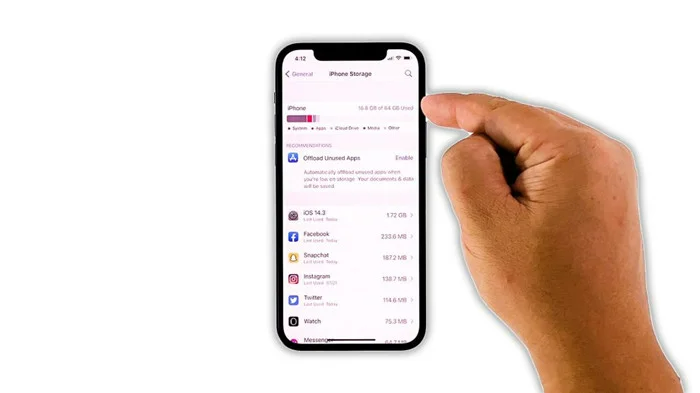
Depois de fazer isso, comece a usar seu dispositivo para ver se ele está funcionando eficientemente.
Conclusão
Todos os dispositivos iOS podem começar a travar de vez em quando por causa de uma nova atualização ou qualquer outro problema que deve ser resolvido o mais rápido possível. Então, sob tais circunstâncias, comece a procurar métodos que ajudem seu telefone a se livrar de qualquer problema. Além disso, não se esqueça de usar o PassFab iPhone Unlocker que lhe permitirá desbloquear seu dispositivo e então você pode atualizá-lo ou fazer alterações relevantes para que ele possa começar a trabalhar ao máximo novamente.